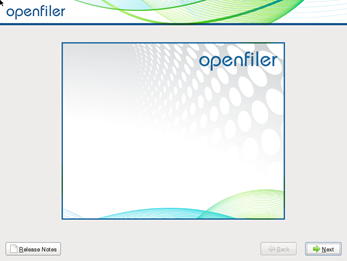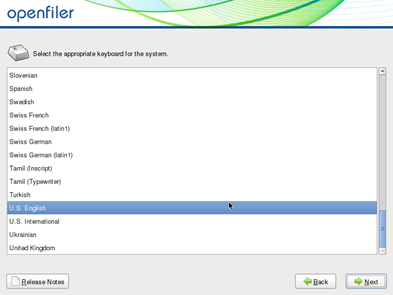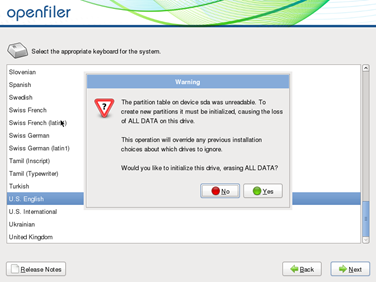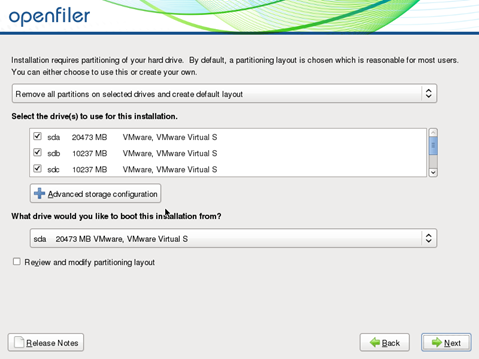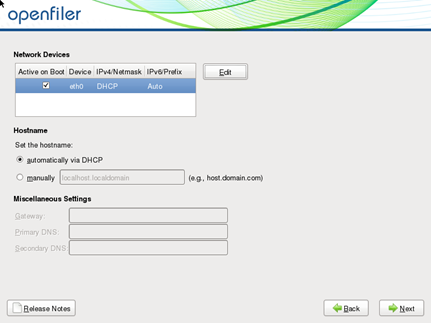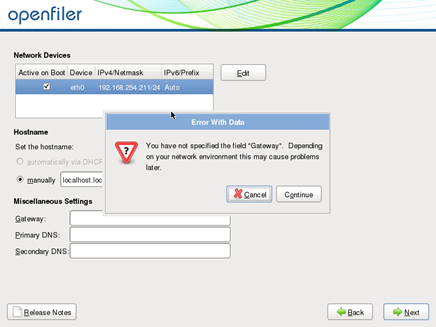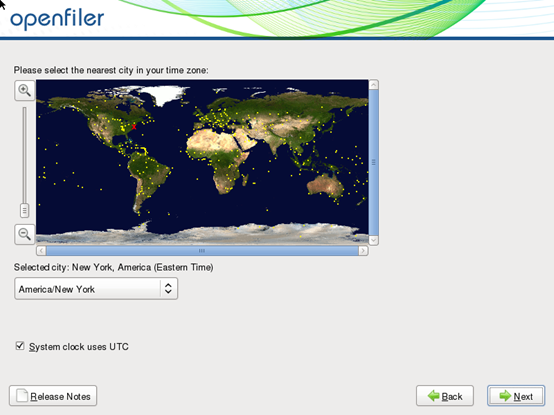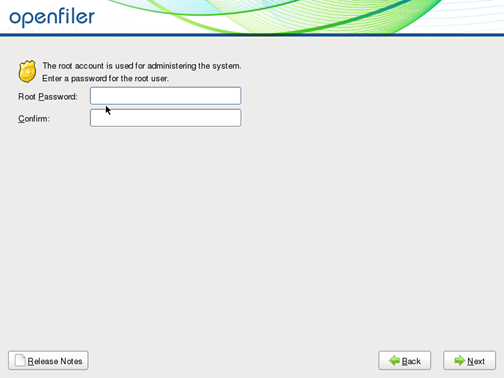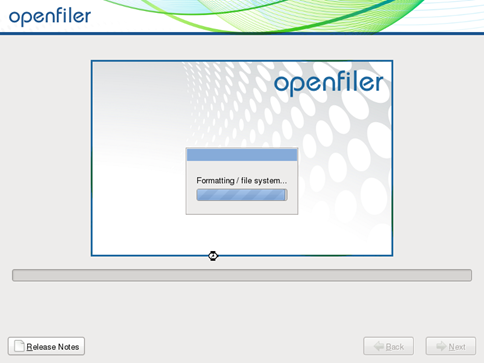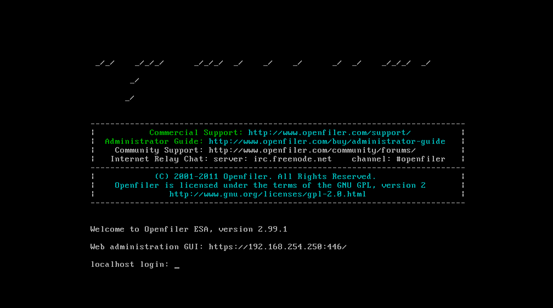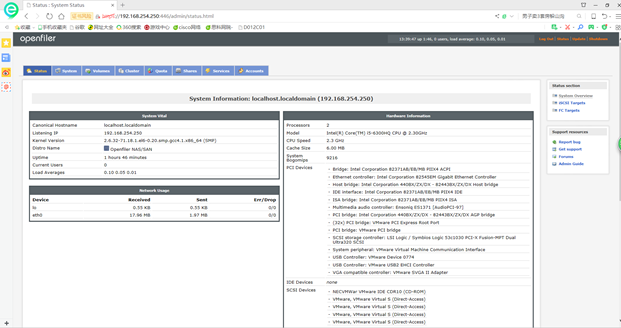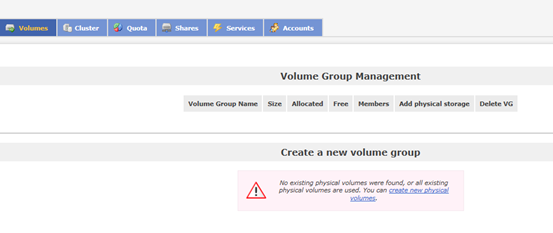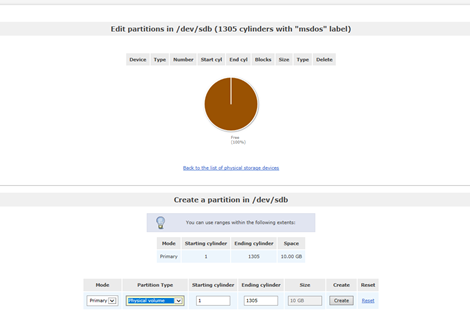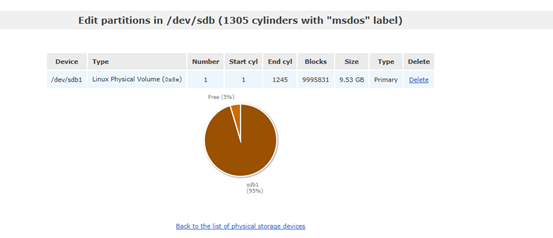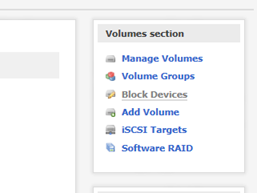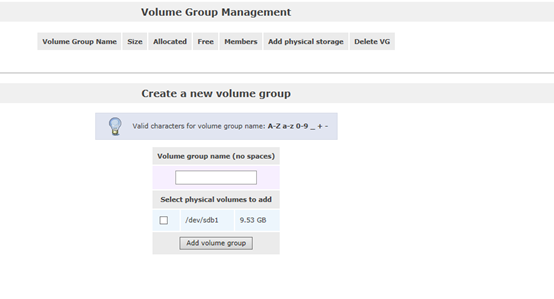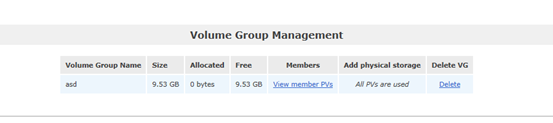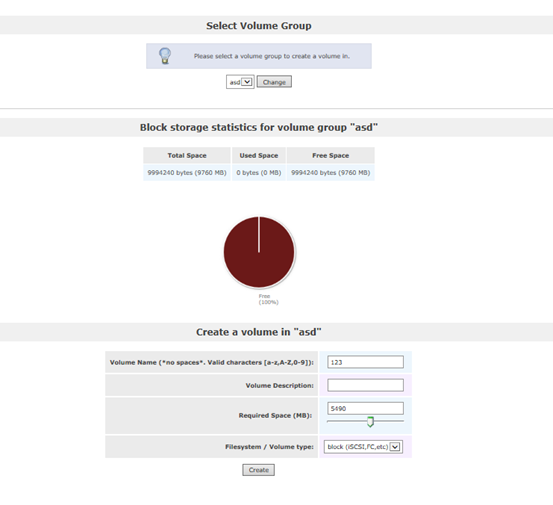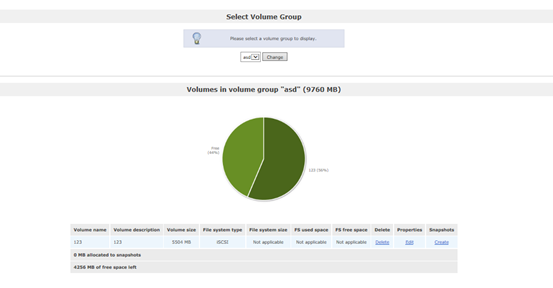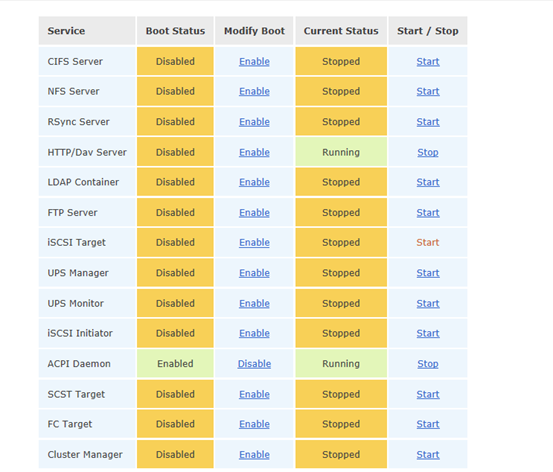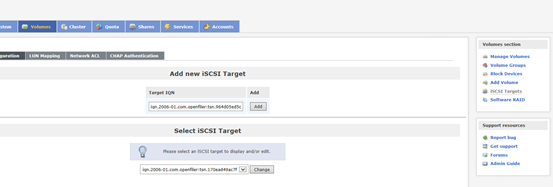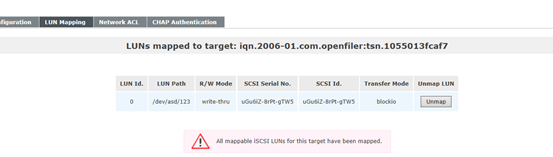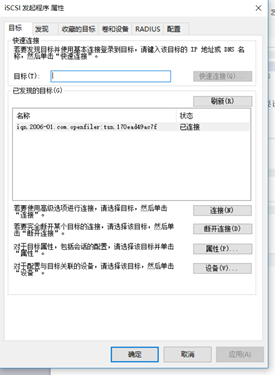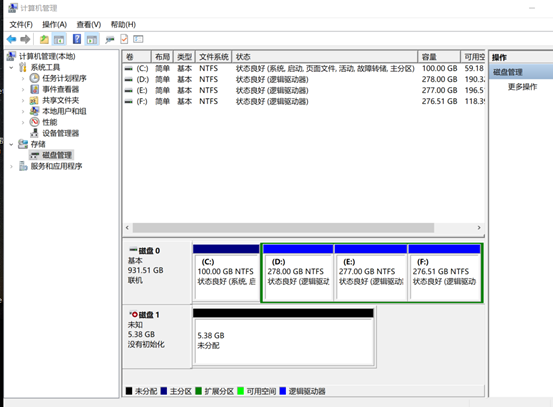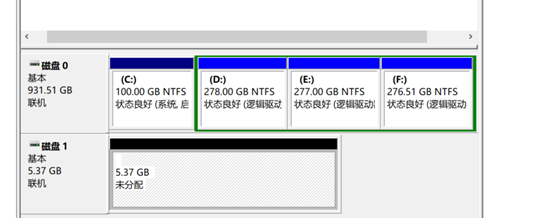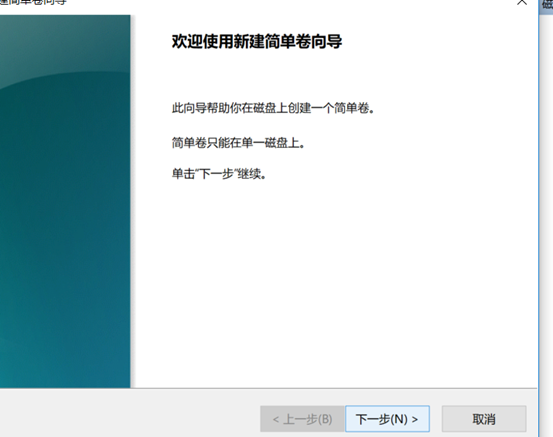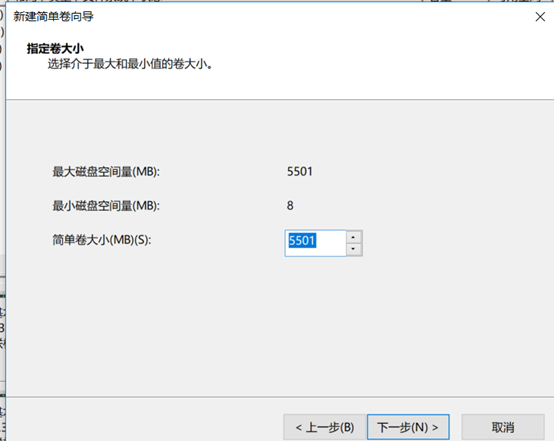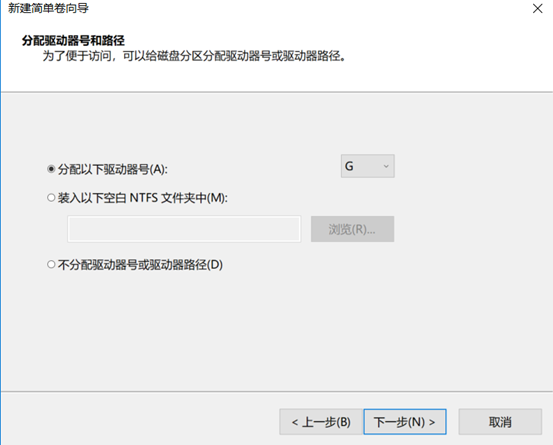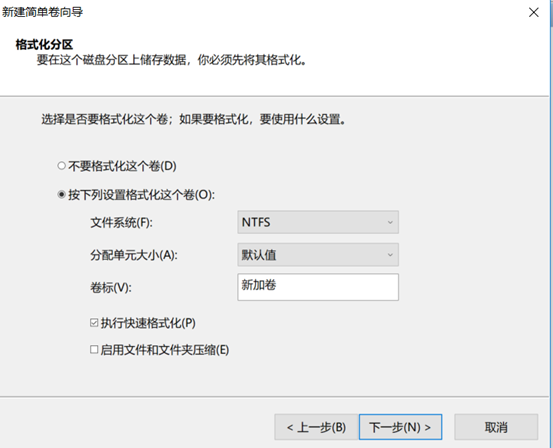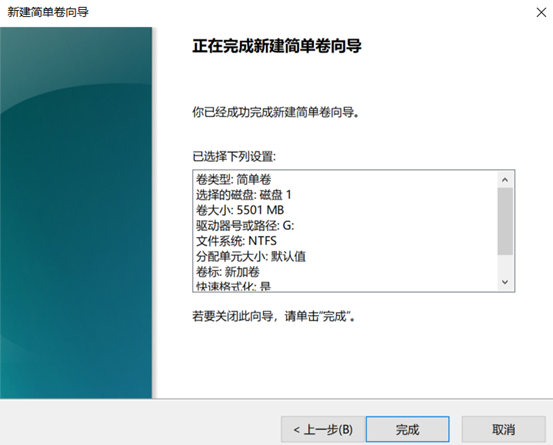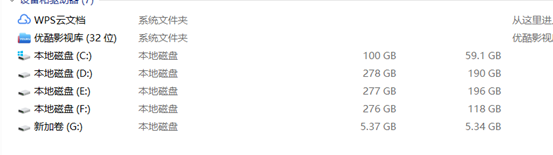openfilter安裝配置
點擊next
出來提示點擊yes 即可,應該會出來五次提示(這裏是因爲一共有五塊硬盤,因爲上一篇文章中我們加了四塊硬盤,一共是五塊,所以會彈出五次)
都選默認就行,然後點擊next
會出來提示說明是否要格式化硬盤 點擊yes 就OK
點擊edit,進行IP地址的建立
輸入IP地址和掩碼就行
做完之後會彈出一個提示因爲你沒有設置網關和DNS,因爲不需要網關和DNS所以點擊continue即可
點擊next即可
隨後需要設置密碼和在輸入一遍你設置的密碼
再次點擊next進入安裝界面,安心等待幾分鐘就安裝完了。
然後進入登陸界面:說明你的安裝沒有問題
進行openfilter的設置:
輸入GUI的網址,進入設置界面
首先建立物理卷:
點擊volumes ,點擊中間紅色部分進行設置
出現以下列表
點進/dev/sdb 出現下圖的情景,然後選擇physical volume ,再點擊create即可創建物理卷
下圖說明創建成功,創建過程需要等待幾秒鐘
創建卷組:
首先點擊Volume Groups
進去如下圖:然後創建一個卷組的名字,下邊是可以標選的物理卷,選好後點擊add volume group就行
下圖說明卷組已經創建好了
然後創建邏輯卷:填寫邏輯卷的名字,大小,和文件類型,這個類型需要選block(iscsi,fc,etc),然後點擊create就行,不過需要等待幾秒鐘
下圖說明邏輯卷已經創建好了
需要開啓ISCSI Target 服務
首先點擊Volumes
然後點擊ISCSI Targets
並添加ISCSI Target
在這個模式下創建即可
然後在win 10電腦搜索ISCSI 發起程序
點擊快速連接即可
新建完的磁盤沒有格式化 ,我們需要右擊我的電腦打開管理,點擊磁盤管理,刷新一下
看到有一個沒有初始化的磁盤 ,然後格式化
格式化之後
要新建簡單卷:
點擊完成就行
然後就建好了